- Část 1. Jak rozmazat fotografii na iPhone prostřednictvím aplikace Fotky
- Část 2. Jak rozmazat fotografii na iPhone pomocí aplikace třetí strany
- Část 3. Jak rozmazat fotografii na iPhone pomocí online nástroje
- Část 4. Jak rozmazat fotografii na iPhone pomocí FoneLab Video Converter Ultimate
- Část 5. Časté dotazy o tom, jak rozmazat fotografii na iPhone
- Převod AVCHD na MP4
- Převést MP4 na WAV
- Převést MP4 na WebM
- Převod MPG na MP4
- Převést SWF na MP4
- Převést MP4 na OGG
- Převést VOB na MP4
- Převést M3U8 na MP4
- Převést MP4 na MPEG
- Vložit titulky do MP4
- Rozbočovače MP4
- Odebrat zvuk z MP4
- Převod videí 3GP na MP4
- Úpravy souborů MP4
- Převést AVI na MP4
- Převést MOD na MP4
- Převést MP4 na MKV
- Převést WMA na MP4
- Převod MP4 na WMV
Jak rozmazat fotografii na iPhone [4 metody ke zvážení]
 Aktualizováno dne Lisa Ou / 19. prosince 2023 16:30
Aktualizováno dne Lisa Ou / 19. prosince 2023 16:30Zveřejňování estetických fotografií na vašich účtech na sociálních sítích je jedním z trendů této generace. Pokud ano, mít na pozadí nepotřebné věci je velmi nepřijatelné. Naštěstí, jak se technologie zlepšuje, můžete na pozadí skrýt nechtěné předměty. Pomocí příslušného nástroje nebo funkce je můžete rozmazat, jak chcete.
Jak ale jako ne příliš technicky zdatný člověk budete zpracovávat své fotografie na svém iPhonu? Pokud je to tak, přistáli jste na správném místě! Zveřejnili jsme 4 hlavní a nejjednodušší způsoby rozmazání fotografie na iPhone. Podívejte se na ně níže.
![Jak rozmazat fotografii na iPhone [4 metody ke zvážení]](https://www.fonelab.com/images/video-converter-ultimate/blur-photo-iphone/blur-photo-iphone.jpg)

Seznam příruček
- Část 1. Jak rozmazat fotografii na iPhone prostřednictvím aplikace Fotky
- Část 2. Jak rozmazat fotografii na iPhone pomocí aplikace třetí strany
- Část 3. Jak rozmazat fotografii na iPhone pomocí online nástroje
- Část 4. Jak rozmazat fotografii na iPhone pomocí FoneLab Video Converter Ultimate
- Část 5. Časté dotazy o tom, jak rozmazat fotografii na iPhone
Část 1. Jak rozmazat fotografii na iPhone prostřednictvím aplikace Fotky
Rozmazání fotografií na vašem iPhonu pro vás nebude těžké. Má funkci Portrét, kterou můžete použít k úpravě rozmazání snímků. Můžete jej najít v aplikaci Fotoaparát na vašem iPhone. Funkce však dokáže rozmazat pouze pozadí fotografií.
Kromě toho můžete v procesu používat další nástroje pro úpravy aplikace Fotoaparát. V tomto případě můžete své fotografie učinit estetickými. Chcete-li se dozvědět, jak rozmazat obrázky na iPhonech, podívejte se na podrobné kroky, které jsme připravili níže.
Krok 1Otevřete prosím Fotky aplikace, která je uložena ve vašem iPhone. Stačí jej najít na hlavní stránce. Poté najděte fotografii, kterou chcete rozmazat. Klepnutím jej maximalizujete na obrazovce iPhonu. Klepněte na Změnit ikonu v pravém horním rohu hlavního rozhraní. Nástroje pro úpravy se zobrazí v dalším rozhraní.
Krok 2Ve spodní části uvidíte 4 možnosti. Vyberte prosím Portrét tlačítko vlevo dole. Seřizovač se objeví pod fotkou. Přejeďte ji doleva nebo doprava. Záleží na rozostření, které chcete na obrázek aplikovat. Poté klepněte na Hotovo tlačítko v pravém horním rohu, pokud jste s výsledky spokojeni. Akce uloží váš rozmazaný obrázek na váš iPhone.
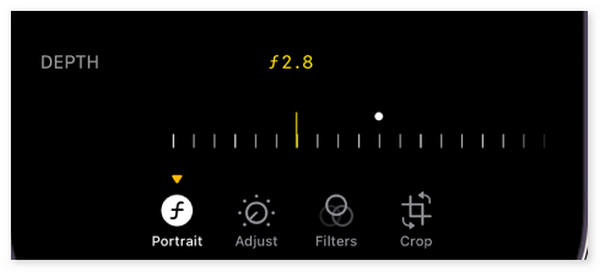
Video Converter Ultimate je nejlepší software pro převod videa a zvuku, který dokáže převádět MPG / MPEG na MP4 s vysokou rychlostí a vysokou kvalitou obrazu / zvuku.
- Převod jakéhokoli videa / zvuku, jako je MPG, MP4, MOV, AVI, FLV, MP3 atd.
- Podpora 1080p / 720p HD a 4K UHD video konverze.
- Výkonné editační funkce, jako je Oříznout, Oříznout, Otočit, Efekty, Vylepšit, 3D a další.
Část 2. Jak rozmazat fotografii na iPhone pomocí aplikace třetí strany
Nejlepší alternativou ke zpracování rozmazaných fotek pro iPhone je aplikace třetí strany. Blur Photo je jednou z předních aplikací, které můžete použít. Existují však nevýhody, se kterými se při používání nástroje setkáte. Jedním z nich je, že aplikace obsahuje spoustu otravných reklam. Můžete se jich zbavit pouze tehdy, když se přihlásíte k jejich plánu.
Pokud chcete tuto aplikaci používat, přečtěte si podrobné kroky níže. Jděte dál.
Krok 1Otevřete prosím Rozmazání fotografie aplikaci na vašem iPhone po jejím stažení. Přijměte všechna potřebná oprávnění, která aplikace má. Poté postupujte podle pokynů na obrazovce a nastavte aplikaci na vašem iPhone.
Krok 2Na obrazovce se objeví funkce úprav. Ze všech vyberte prosím Blur tlačítko v levém dolním rohu. The Fotky tlačítko se objeví vlevo dole. Zobrazí se vám celá fotografie dostupná na vašem iPhone. Vyberte prosím ten, který chcete rozmazat. Poté vyberte poměr, který chcete na obrázek použít. Klepněte na Hotovo tlačítko vpravo nahoře pro nastavení změn.
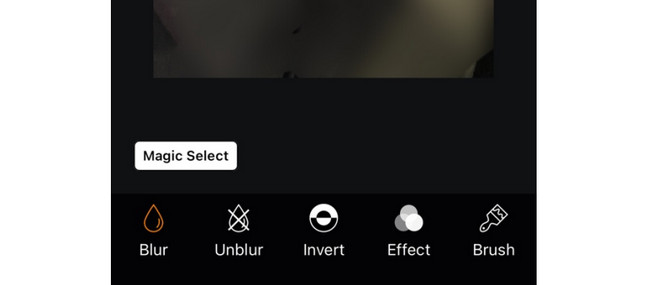
Krok 3Klepněte prosím na další tlačítko v pravém horním rohu. Na další obrazovce se zobrazí rozhraní pro ukládání. Pokud chcete, můžete použít efekty. Poté klepněte na Uložit ikonu v pravém horním rohu pro uložení rozmazané fotografie do vašeho iPhone.
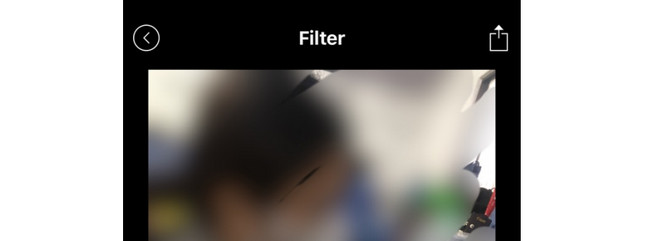
Část 3. Jak rozmazat fotografii na iPhone pomocí online nástroje
Pokud nechcete stahovat aplikaci, můžete fotografie iPhone rozmazat online. Lunapic je jedním z nejlepších. Může rozmazat fotografie pouze nastavením posuvníku. Pokud jste však začátečník, budete mít potíže s používáním jeho nástrojů. Nemají štítky související s jejich funkcemi.
Pro další vysvětlení si přečtěte podrobné kroky o tom, jak nástroj funguje níže. Jděte dál.
Krok 1Otevřete na svém iPhonu Safari, Chrome nebo jiný webový prohlížeč. Poté vyhledejte web https://www2.lunapic.com/editor/?action=blur. Na obrazovce se objeví rozhraní pro nahrávání. Klepněte prosím na Vyberte soubor tlačítko uprostřed. Pro import vyberte fotografii, kterou chcete rozmazat.
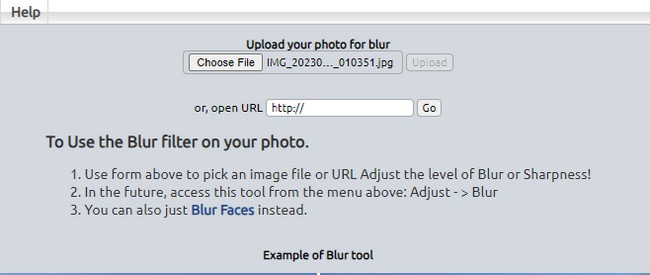
Krok 2Online nástroj nahraje fotografii. Jediné, co musíte udělat, je upravit Posuvník ikona nahoře. Chcete-li fotografii rozmazat, musíte ji přejet prstem doprava, dokud se nedostanete do sekce Rozmazané. Klepněte na Podat žádost tlačítko pro zachování změn. lat
Část 4. Jak rozmazat fotografii na iPhone pomocí FoneLab Video Converter Ultimate
Kromě telefonu můžete fotografie iPhone rozmazat pomocí počítačového programu. Musíte pouze použít FoneLab Video Converter Ultimate. Má funkci Collage, kterou můžete v procesu použít. Obsahuje také další editační nástroje, které můžete použít. Pro více informací přejděte níže.
Než se ponoříte do, měli byste přenést fotografie iPhone do počítače. Můžete připojit iPhone pomocí kabelu USB a poté zkopírovat a vložit fotografie z iPhone do místní složky počítače. Případně to můžete zkusit FoneTrans pro iOS na počítači a přesunout fotografie z iPhone do počítače během několika kliknutí.
Video Converter Ultimate je nejlepší software pro převod videa a zvuku, který dokáže převádět MPG / MPEG na MP4 s vysokou rychlostí a vysokou kvalitou obrazu / zvuku.
- Převod jakéhokoli videa / zvuku, jako je MPG, MP4, MOV, AVI, FLV, MP3 atd.
- Podpora 1080p / 720p HD a 4K UHD video konverze.
- Výkonné editační funkce, jako je Oříznout, Oříznout, Otočit, Efekty, Vylepšit, 3D a další.
Krok 1Přejděte na oficiální web nástroje. Zaškrtněte Stažení zdarma tlačítko pro stažení nástroje. Nastavte a počítač jej poté automaticky spustí.
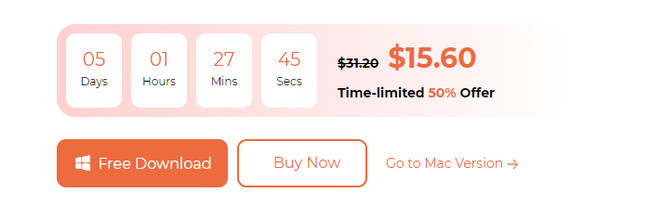
Krok 2Klepněte na tlačítko Koláž tlačítko v horní části hlavního rozhraní. Později vyberte Jediný rám vpravo dole. Klikněte na Ikona plus a importujte fotografie iPhone, které chcete rozmazat.
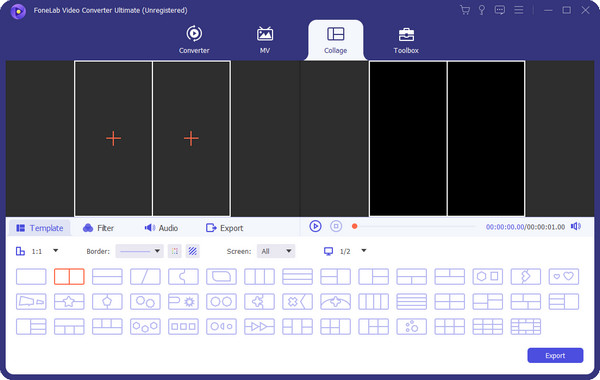
Krok 3Klepněte na tlačítko Filtr tlačítko v sekci níže. Později použijte Pixelate efekt jeho lokalizací.
Krok 4Je čas uložit fotografii. Vše, co musíte udělat, je kliknout na Vývoz knoflík. Je umístěn v pravém dolním rohu.
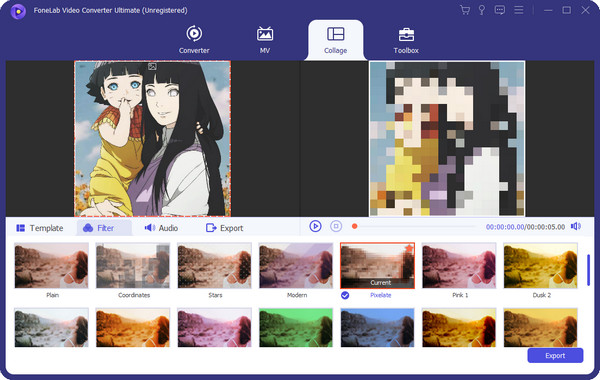
Video Converter Ultimate je nejlepší software pro převod videa a zvuku, který dokáže převádět MPG / MPEG na MP4 s vysokou rychlostí a vysokou kvalitou obrazu / zvuku.
- Převod jakéhokoli videa / zvuku, jako je MPG, MP4, MOV, AVI, FLV, MP3 atd.
- Podpora 1080p / 720p HD a 4K UHD video konverze.
- Výkonné editační funkce, jako je Oříznout, Oříznout, Otočit, Efekty, Vylepšit, 3D a další.
Část 5. Časté dotazy o tom, jak rozmazat fotografii na iPhone
1. Jak rozmazat pozadí obrázku na iPhone bez režimu na výšku?
Pokud již byl snímek pořízen, režim Portrét na iPhone je jedinou funkcí, kterou můžete použít k jeho rozmazání. Pokud ale vyfotíte snímek, zaostřením fotoaparátu můžete snímek automaticky rozmazat. Musíte pouze klepnout na Ložnice obrazovka aplikace. Automaticky se soustředí a rozmaže fotografii.
2. Jak rozmazat fotku na iPhonu?
Fotografie na iPhonu můžete rozmazat. Záleží však na tom, jak moc jsou rozmazané. Pokud obrázek obsahuje vysokou úroveň rozmazání, není možné jej opravit. Po opravě to může mít jiný výsledek. Pokud však obrázek obsahuje nízkou úroveň rozmazání, můžete použít software na opravu fotografií od jiného výrobce. Jednou z předních je aplikace Remini.
To je prozatím vše o tom, jak se naučit rozmazávat fotografii na iPhone! Doufáme, že se vám všechny procesy líbily. Máte další otázky? Vložte je prosím do sekce komentářů níže. Děkuji!
Video Converter Ultimate je nejlepší software pro převod videa a zvuku, který dokáže převádět MPG / MPEG na MP4 s vysokou rychlostí a vysokou kvalitou obrazu / zvuku.
- Převod jakéhokoli videa / zvuku, jako je MPG, MP4, MOV, AVI, FLV, MP3 atd.
- Podpora 1080p / 720p HD a 4K UHD video konverze.
- Výkonné editační funkce, jako je Oříznout, Oříznout, Otočit, Efekty, Vylepšit, 3D a další.
